Hur man ändrar standard Google-konto

Använder du flera Google-konton på Android och PC och vet inte hur man ändrar standard Google-konto? Läs vidare för att lära dig de hemliga stegen.
Står du inför problem med SIM-kortet när du använder det i en ny telefon eller överför numret till ett nytt SIM-kort?
Subscriber Identity Module populärt känd som SIM-kort är ett litet chip som används för att ansluta din smartphone till operatören. Utan den är våra smartphones till ingen nytta och vårt liv stannar av.
Jag hoppas att ni alla håller med om detta.
Med det sagt, idag kommer vi att diskutera hur man löser felmeddelandet SIM ej tillhandahållet #MM2 eller SIM ej tillhandahållet.
Varför får du det här felet?
SIM-kort är som vi alla vet en liten bit plast med ett litet integrerat chip som innehåller information om användaren som telefonnummer, IMEI och annan viktig data. SIM hjälper till att ringa och ansluta med mobilt internet.
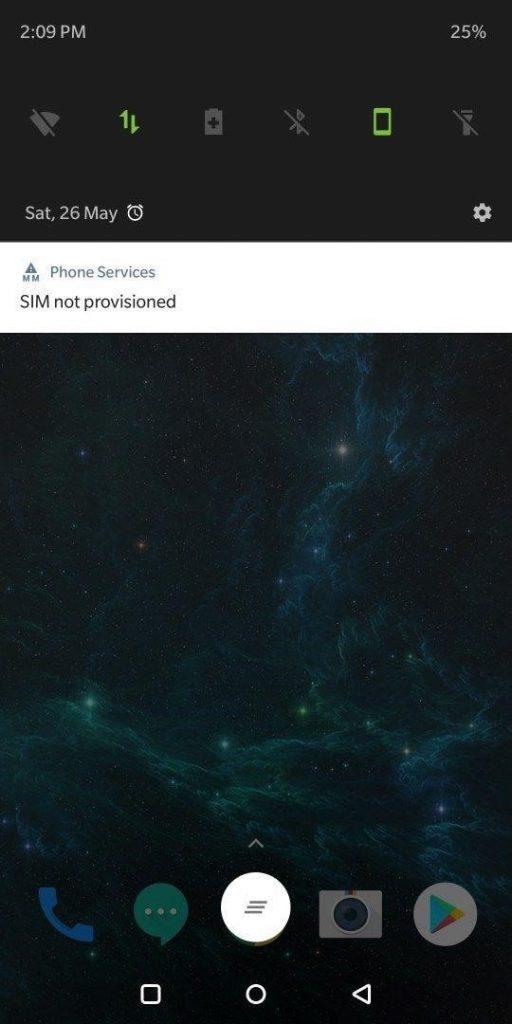
När du stöter på felmeddelandet SIM not provisioned betyder det att SIM-kortet inte är aktiverat ännu. Detta är dock inte den enda anledningen, andra skäl som kan orsaka att SIM-kortet inte tillhandahålls MM2 är:
Nu när vi vet vad som kan orsaka SIM-inte-provisionerat MM2 eller SIM-inte-provisionerat fel, låt oss lära oss hur man löser felet och använder telefonen med SIM-kortet utan problem.
Innan det kommer vi att vilja diskutera några andra vanliga SIM-inte-provisionerade fel som du kan möta.
Felmeddelande, "SIM inte tillhandahålls för röst"
Det här felet uppstår när du försöker ringa röstsamtal med en enhet som är ansluten till Google Fi .
Felmeddelande, "SIM 2 inte tillhandahållet"
När "SIM inte tillhandahålls MM2" följs felet av ett nummer. Det betyder att det finns ett nummer efter SIM, det betyder att du använder en telefon med dubbla SIM-kort och att det finns något problem med kortplatsen.
Så det här var två andra vanligaste felmeddelanden för SIM Not Provisioned. För att lösa alla dessa felmeddelanden här anlitar vi vissa sätt.
Metoderna nedan är listade i ordning. Men om du vill kan du hoppa till vilket alternativ du vill.
5 tekniker för att fixa "SIM Not Provisioned MM2" eller SIM Not Provisioned-fel
1. Starta om telefonen: Det kan verka tveksamt, men ibland fungerar det enklaste. Stäng av telefonen och starta om den för att lösa felet. Detta bör fixa SIM Not Provisioned MM2-fel.
2. Sätt i SIM-kortet ordentligt: Ibland är det inte tjänsteleverantören eller nätverket som orsakar felet SIM Not Provisioned. Det kan orsakas av ett felaktigt isatt SIM-kort. Därför, för att lösa felet på Android och se om SIM-kortet är korrekt isatt.
Om du inte använder en avancerad telefon eller inte har en ny kan du hitta ett SIM-kort genom att ta bort batteriet. En telefon utan löstagbart batteri eller flaggskeppstelefoner har dock plats för att sätta in SIM-kort på sidan. För att öppna den behöver du en SIM-kortöppnare.
Obs: Se till att du tar bort SIM-kortet bara inte något annat som microSD-kort.
När du har tagit bort SIM-kortet, blås det eller rengör det med en ren muslinduk. Sätt dammfritt SIM-kort och följ instruktionerna du fick i manualen. Starta nu om din telefon felmeddelandet kommer inte längre att visas.
3. Aktivera SIM-kort: Vanligtvis aktiveras ett SIM-kort inom 24 timmar. Om det inte händer kan du möta SIM-kort som inte tillhandahålls. För att lösa det, försök att aktivera ditt SIM-kort genom att ringa ett hjälplinjenummer, skicka SMS eller gå till operatörens webbplats och aktivera SIM.
Alla dessa alternativ hjälper till att aktivera SIM-kortet och fixa "SIM inte tillhandahållet".
4. Kontakta nätverksleverantören: Om du inte kan få SIM-kortet aktiverat, ring din operatör och förklara problemet.
De kanske kan lösa det som problemet med servern. När du följer stegen som förklaras av dem, starta om telefonens felmeddelande "SIM Not Provisioned" bör lösas.
5. Byt mot ett nytt SIM-kort

Fortfarande, ingenting fungerar? Försök att skaffa ett nytt SIM-kort eller kan registrera eSIM om din telefon stöder det.
Du kan till och med kontakta det tillhandahållna nätverket för att lösa problemet. Det snabbaste sättet är dock att besöka en lokal butik. De kommer att kunna åtgärda problemet och du kommer inte längre att se felet "SIM inte tillhandahållet MM2".
Om några av stegen upprepas, få inte panik. Det är en del av processen. Butiken har verktyg för att diagnostisera problemet. De kommer antingen att byta ut SIM-kortet eller fixa det så att du inte stöter på SIM-inte-provisionerat fel.
Alla steg som förklaras ovan hjälper till att fixa "SIM Not Provisioned MM 2" eller SIM not provisioned Error !
Tänk på att detta fel bara uppstår i enheten med SIM-kort. Om SIM-kortet är okej och placerat korrekt kommer dessa korrigeringar att fungera. Kom ihåg att du har fem sätt att fixa felmeddelandet och felmeddelandet om SIM-kortet inte tillhandahålls.
Vi hoppas att SIM-kortet inte tillhandahålls MM2 eller SIM-kortet inte tillhandahålls oavsett felmeddelandet du fick på din telefon nu är löst. Lämna gärna en kommentar för att låta oss veta. Dela också artikeln med dina vänner och familj.
Använder du flera Google-konton på Android och PC och vet inte hur man ändrar standard Google-konto? Läs vidare för att lära dig de hemliga stegen.
Facebook-berättelser kan vara mycket roliga att göra. Här är hur du kan skapa en berättelse på din Android-enhet och dator.
Fyller det på din Android? Lös problemet med dessa nybörjarvänliga tips för alla enheter.
Hur man aktiverar eller inaktiverar stavningskontrollfunktioner i Android OS.
En handledning som visar hur du aktiverar utvecklaralternativ och USB-felsökning på Samsung Galaxy Tab S9.
Älskar du att läsa e-böcker på Amazon Kindle Fire? Lär dig hur du lägger till anteckningar och markerar text i en bok på Kindle Fire.
Jag ger en lista över saker du kan prova om din Android-enhet verkar starta om slumpmässigt utan uppenbar anledning.
Vill du lägga till eller ta bort e-postkonton på din Fire-surfplatta? Vår omfattande guide går igenom processen steg för steg, vilket gör det snabbt och enkelt att hantera dina e-postkonton på din favorit enhet. Missa inte denna viktiga handledning!
En handledning som visar två lösningar på hur man permanent förhindrar appar från att starta vid uppstart på din Android-enhet.
Behöver du nedgradera en app på Android-enhet? Läs den här artikeln för att lära dig hur du nedgraderar en app på Android, steg för steg.






